
在 Mac 上的「書籍」中使用藏書來整理書籍
你可以在側邊欄中檢視你的書籍、有聲書、PDF 和試讀本的藏書。 你也可以將項目加入「想閲讀」或「已讀完」的藏書來整理書庫中的書籍。
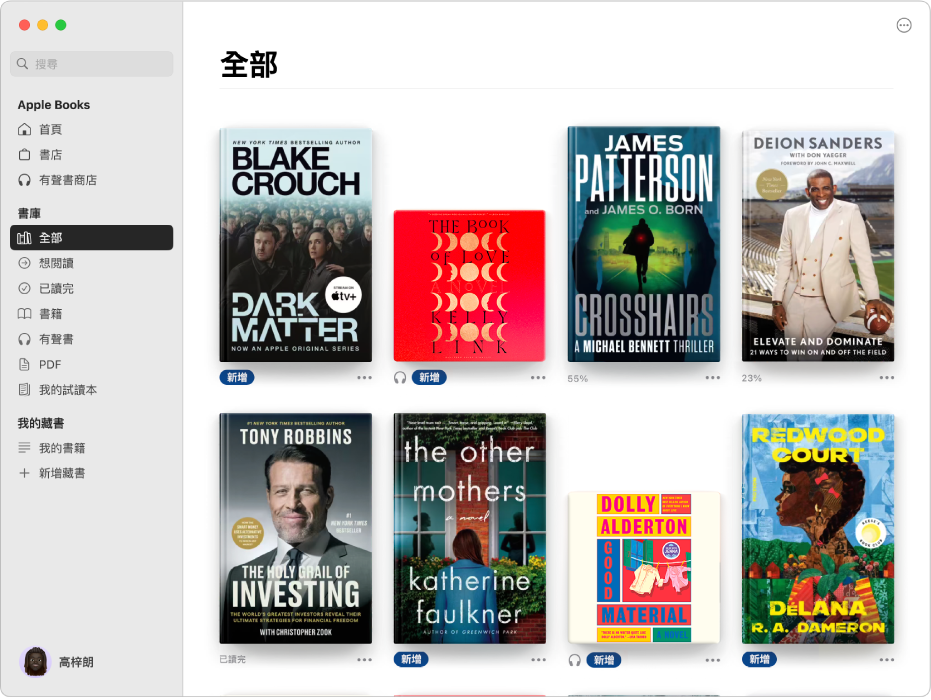
檢視藏書
在 Mac 上前往「書籍」App
 。
。如要檢視藏書,請在側邊欄中按一下其名稱。
你的書庫設有以下藏書:
「全部」: 顯示所有在你的書庫中的書籍、有聲書、PDF 和試讀本,以及來自「想閲讀」藏書的書名。
「想閲讀」: 顯示你想閲讀的書籍、有聲書和 PDF。 你必須將項目加入此藏書。
「已讀完」: 顯示你讀過的書籍和你聽過的有聲書之時間軸。 已閲至結尾的書籍和有聲書會自動加入此藏書。 你也可以將書籍手動加入此藏書(即使你不是在「書籍」中閲讀)。
「書籍」、「有聲書」、PDF 或「我的試讀本」: 只顯示書庫中一個種類的項目。
你也可以製作自訂藏書。
將書籍加入「想閲讀」藏書
在 Mac 上前往「書籍」App
 。
。尋找你想閲讀的書籍或有聲書,然後執行以下其中一項操作:
來自你的書庫: 按一下項目下方的
 ,然後選擇「加至『想閲讀』」。
,然後選擇「加至『想閲讀』」。從「書店」或「有聲書商店」: 選擇項目,按一下
 ,然後選擇「想閲讀」。 你也可以在項目的產品頁面按一下
,然後選擇「想閲讀」。 你也可以在項目的產品頁面按一下  。
。
將書籍加至「已讀完」藏書
在 Mac 上前往「書籍」App
 。
。尋找你已讀完的書籍或有聲書,然後執行以下其中一項操作:
從「書店」或「有聲書商店」: 選擇項目,按一下
 ,然後選擇「標示為已讀完」。 如要取消標記項目為已讀完,請按一下
,然後選擇「標示為已讀完」。 如要取消標記項目為已讀完,請按一下  ,然後按一下「標示為仍在閲讀」。
,然後按一下「標示為仍在閲讀」。來自藏書: 當你讀完書籍或有聲書,系統會將它加至你的「已讀完」藏書。 你也可以按一下項目的
 ,然後選擇「標示為已讀完」。 如要從「已讀完」藏書中移除項目,請按一下
,然後選擇「標示為已讀完」。 如要從「已讀完」藏書中移除項目,請按一下  ,然後選擇「標示為仍在閲讀」。
,然後選擇「標示為仍在閲讀」。從「首頁」的「精選推薦」分區: 對於在「首頁」的「精選推薦」分區中出現的書籍和有聲書,請按一下
 ,然後選擇「我已讀完這本」。 對話框會詢問你是否喜歡那本書來改進未來的建議。
,然後選擇「我已讀完這本」。 對話框會詢問你是否喜歡那本書來改進未來的建議。
你可以檢視「已讀完」藏書以查看你完成書籍或有聲書的日期。 如要更改日期,請按一下 ![]() ,然後選擇「編輯讀完日期」。
,然後選擇「編輯讀完日期」。